- Autor Jason Gerald [email protected].
- Public 2023-12-16 11:37.
- Naposledy zmenené 2025-01-23 12:44.
Tento wikiHow vás naučí, ako nahrávať videá z počítača do účtu Twitch a publikovať ich na svojom kanáli. Odovzdané videá sú k dispozícii na karte „Videá“vášho kanála. Nahrávanie videa však môžu vykonávať iba majitelia pobočiek a partnerských účtov.
Krok
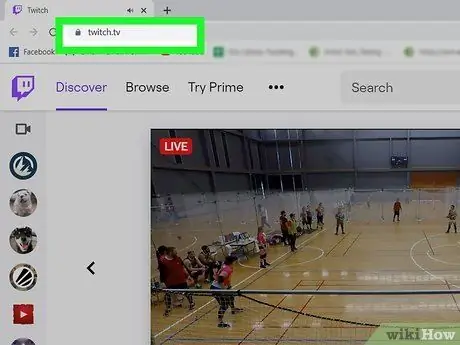
Krok 1. Otvorte Twitch prostredníctvom internetového prehliadača
Do panela s adresou zadajte https://www.twitch.tv a na klávesnici stlačte kláves Enter alebo Return.
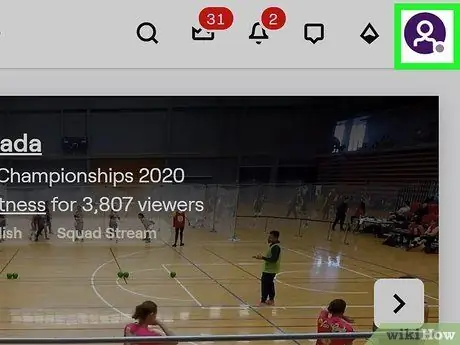
Krok 2. Kliknite na profilovú fotografiu v pravom hornom rohu stránky
Vaša profilová fotka sa nachádza v purpurovom navigačnom paneli v pravom hornom rohu stránky. Potom sa zobrazí rozbaľovacia ponuka.
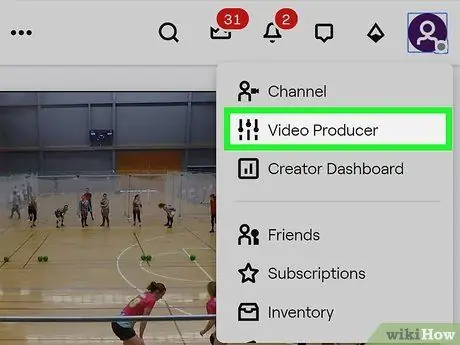
Krok 3. V ponuke kliknite na položku Video Producer
Táto možnosť sa zobrazuje vedľa tlačidla prehrávania („Prehrať“) a ikony kľúča v rozbaľovacej ponuke. Otvorí sa stránka nahrávania videa.
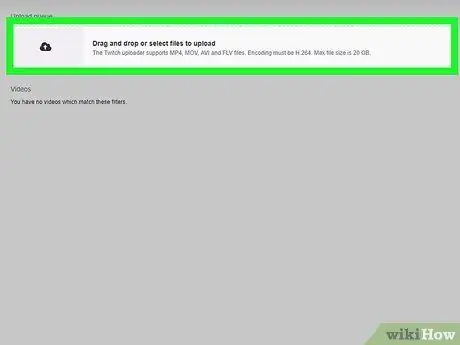
Krok 4. Kliknite na ikonu nahrávania („Odovzdať“) v ľavom hornom rohu stránky
Toto tlačidlo vyzerá ako čierna šípka smerujúca nahor nad rovnú čiaru. Nájdete ho v ľavom hornom rohu stránky „Video Producer“.
Alternatívne môžete súbor videa nahrať a presunúť na stránku
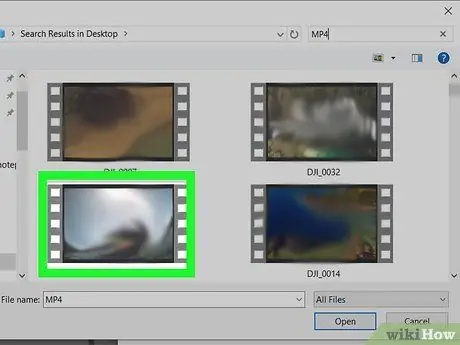
Krok 5. Vyberte video, ktoré chcete nahrať
V rozbaľovacom okne nájdite súbor videa a potom naň kliknite.
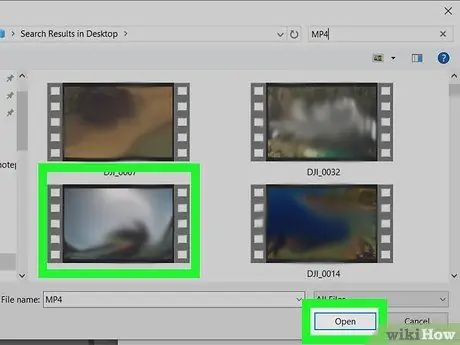
Krok 6. Kliknite na tlačidlo Otvoriť
Video sa začne nahrávať na Twitch.
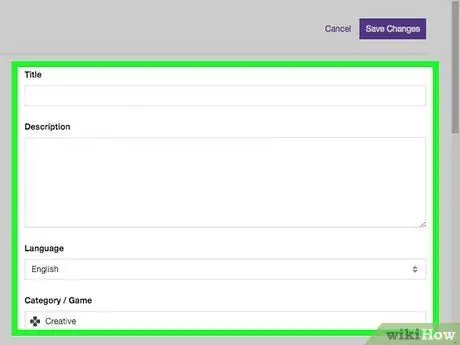
Krok 7. Upravte informácie o metaúdajoch videa
Počas nahrávania videa môžete v rozbaľovacom okne s informáciami zadať názov, popis, jazyk, kategóriu a záložku videa.
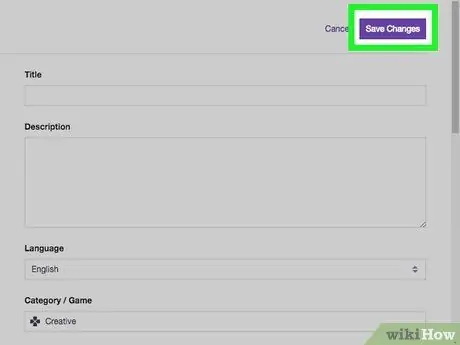
Krok 8. Kliknite na tlačidlo Uložiť zmeny
Je to purpurové tlačidlo v pravom hornom rohu vyskakovacieho okna metadát videa. Názov videa a všetky ďalšie informácie, ktoré zadáte, budú uložené.
Po dokončení nahrávania sa nové video zobrazí v hornom riadku zoznamu videí na stránke „Producent videa“
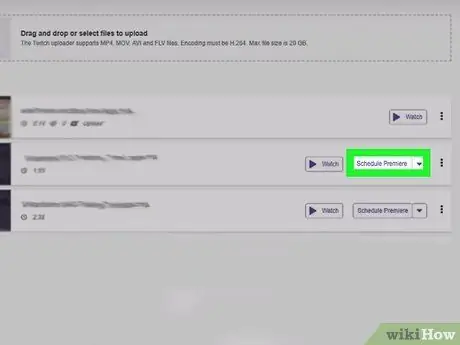
Krok 9. Kliknite na ikonu
ten fialový vedľa tlačidla Plán premiéry.
Potom sa otvorí rozbaľovacia ponuka.
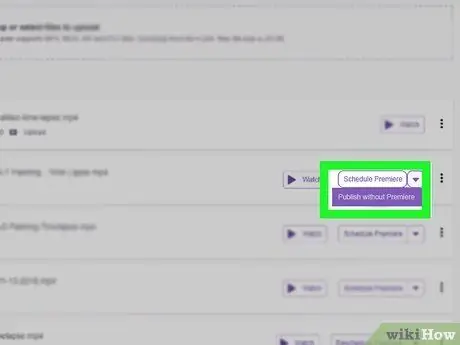
Krok 10. Vyberte položku Publikovať bez premiéry
Informácie o metaúdajoch videa sa zobrazia v pravej časti stránky.
Voliteľne môžete pred publikovaním upraviť názov videa alebo iné informácie o metaúdajoch
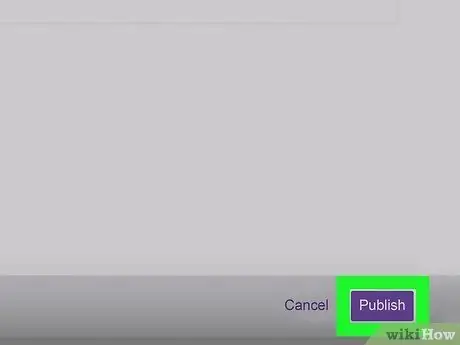
Krok 11. Kliknite na purpurové tlačidlo Publikovať
Video bude okamžite zverejnené na karte „Videá“vášho kanála.






